在下载过程中,须要注意两点:
1、注意操作系统版本,以及32位还是64位操作系统。如下所示,Linux分x86、x64两种jdk60 linux官方下载,假如分不清自己的Redhat版本,输入getconfLONG_BIT查看
2、根据自己的操作系统版本jdk60 linux官方下载,下载对应的jdk
步骤2:上传JKD1.6安装包
1、我们这儿主要使用FTP工具上传jdk的安装包,假如你们对FTP感兴趣linux命令tar,可以参考上一篇文章”Redhat9配置Vsftpd服务器”
2、查询一下pub目录下文件红旗linux系统,发觉jdk-6u45-linux-i586-rpm.bin没有执行权限
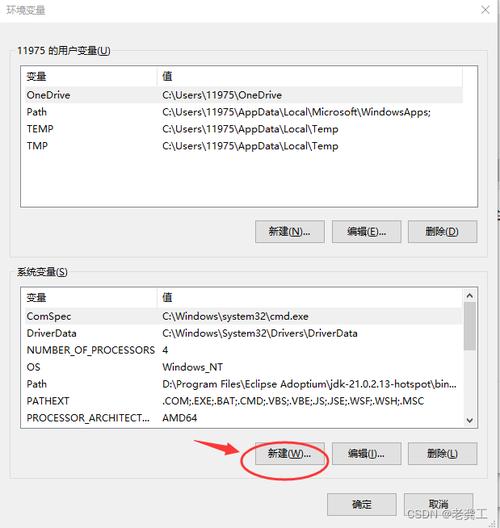
加入可执行权限chmod+x jdk-6u45-linux-i586-rpm.bin,执行后如下
步骤3:解压安装JDK
1、执行文件:
# ./jdk-6u45-linux-i586-rpm.bin
2、此时会生成主程序包jdk-6u45-linux-i586.rpm和一些其它包,使用chmod+x *命令给所有用户添加可执行的权限。
3、安装主程序包jdk-6u45-linux-i586.rpm
#rpm–ivhjdk-6u45-linux-i586.rpm
4、安装完成以后,可以看见在/usr/java的jdk
步骤4:配置环境变量
1、在etc/profile文件下添加
exportJAVA_HOME=/usr/java/jdk1.6.0_45
exportJRE_HOME=/usr/java/jdk1.6.0_45/jre
exportPATH=$JAVA_HOME/bin:$JRE_HOME/bin:$PATH
exportCLASSPATH=.:$JAVA_HOME/lib/dt.jar:$JAVA_HOME/lib/tools.jar
exportPATH=$PATH:/sbin
2、如果你不想重新启动系统,可以用命令source/etc/profile使配置文件立刻生效。否则只能重启系统能够使配置参数生效。
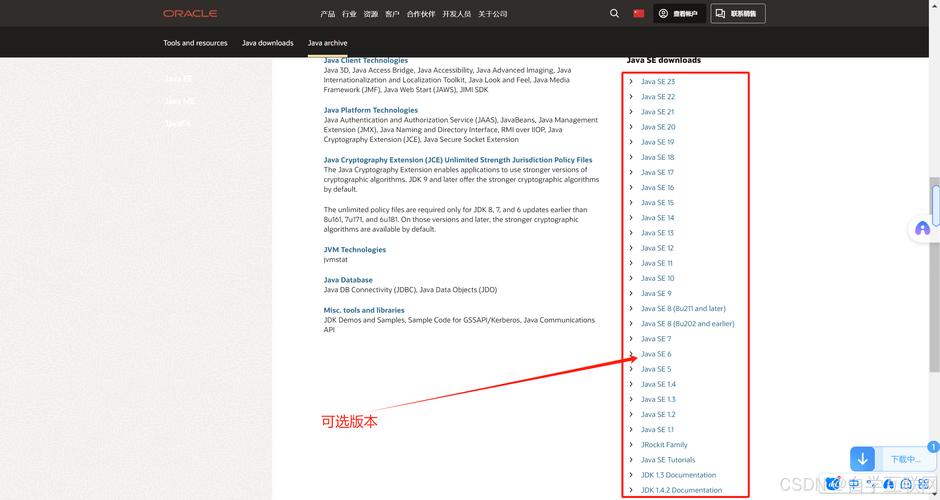
root@localhost~
#source/etc/profile
验证环境变量是否生效
步骤5:验证安装成功与否,以及环境变量是否生效
1、输入命令查看jdk版本:
#java–version
2、建立一个文件Test.java,写一个helloworld测试一下:
#viTest.java
在vi编辑器中写代码:
classTest
publicstaticvoidmain(Stringargs)
System.out.println(“HelloWorld!”);
3、编译java文件,并运行
#javacTest.java
#javaTest
到此JDK安装成功!
注意:
假如安装过程中出现错误,可以将jdk卸载,再重新安装
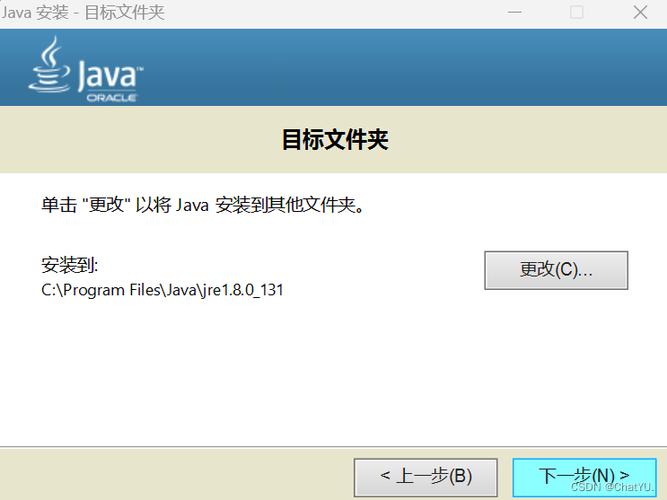
输入rpm-qa|grepjdk
显示jdk-1.6.0_45-fcs
卸载rpm-e--nodepsjdk-1.6.0_45-fcs
有时会出现cannotexecutebinaryfile提示信息。
1、没有权限,切换用户为root。
2、没有给文件授权,授权:
#chmod+xjdk-6u23-linux-i586-rpm.bin //给所有用户添加可执行的权限
#chmod755jdk-6u23-linux-i586-rpm.bin //修改文件权限为755
3、安装的jdk版本不兼容,安装对应操作系统的jdk,操作系统是32位的安装32位的jdk,64位的安装64位的jdk。
